VNCサーバーの設定2015/05/02 |
|
VNCサーバーをインストールして、クライアント Windows コンピューターからグラフィカルにリモート接続します。
|
|
|
MATEデスクトップ環境インストール済みとして、MATE 環境に VNC 接続するよう設定します。
|
|
| [1] | VNC サーバーをインストールします。 |
|
root@dlp:~# aptitude -y install vnc4server
|
| [2] | VNC 接続を設定したい任意のユーザーでログインして、VNC サーバーを起動します。 |
|
jessie@dlp:~$ Password: # 設定したいパスワードを入力 Verify: jessie@dlp:~$ vncserver :1 # 起動 xauth: file /home/jessie/.Xauthority does not exist New 'dlp:1 (jessie)' desktop is dlp:1 Creating default startup script /home/jessie/.vnc/xstartup Starting applications specified in /home/jessie/.vnc/xstartup Log file is /home/jessie/.vnc/dlp:1.logjessie@dlp:~$ vncserver -kill :1 # 一旦停止 Killing Xvnc4 process ID 1705
jessie@dlp:~$
vi ~/.vnc/xstartup # 最終行に追記
exec /usr/bin/gnome-session-classic &
# ディスプレイ番号「1」、解像度「800x600 」、色深度「24」で起動 jessie@dlp:~$ vncserver :1 -geometry 800x600 -depth 24 |
| [3] |
クライアント側の設定です。Windows 8.1 を例にします。
ダウンロードしたらインストールして、「UltraVNC Viewer」をクリックして起動します。 以下の画面になります。
「VNC Server」の欄に「サーバーのホスト名またはIPアドレス:[1]で指定したディスプレイ番号」と指定し、「Connect」ボタンをクリックします。
下記サイトより、最新版の UltraVNC をダウンロードします。 |
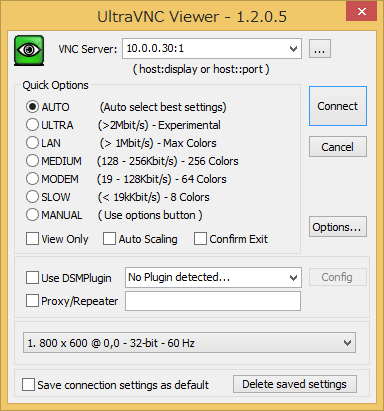
|
| [4] | 以下の画面になるので[1]で設定したパスワードを入力します。 |
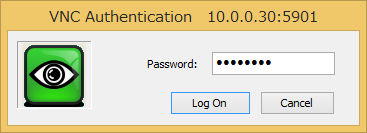
|
| [5] | 接続できました。 |
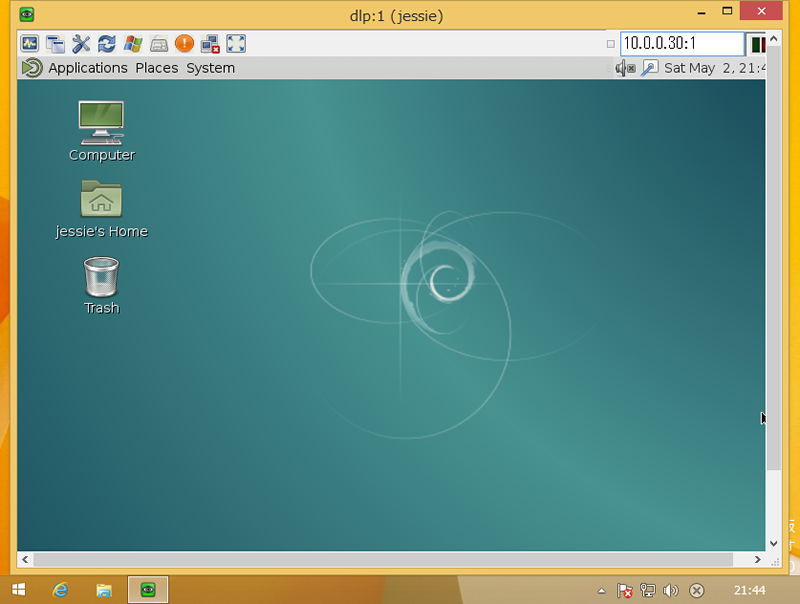
|
関連コンテンツ